首先,我们需要添加地址组和地址。登录设备后,点击“对象管理”>“地址管理”>“地址”,点击添加按钮,输入市场部的IP地址段。按照同样的方法,为其他部门添加IP地址段。接下来,创建地址组,将对应部门的IP地址添加到组中。
然后,新增服务类型。点击“对象管理”>“服务类型”,添加HTTPS、HTTP、DNS等服务。这些服务对于浏览网页和域名解析至关重要。
接下来,设置访问控制规则。点击“安全管理”>“访问控制”,添加策略规则。例如,允许市场部访问所有网络应用,其他部门只允许浏览网页。在添加规则时,确保设置正确的源、目的地址、生效接口域等参数。
此外,由于访问控制规则默认为“允许”,我们需要添加禁止访问一切的规则,以便实现需求。点击添加规则,设置访问方向为“出”,服务类型为“ALL”,规则行为为“拒绝”,然后将所有地址添加到源地址和目的地址中。
最后,点击右上角的“保存配置”,完成设置。局域网中所有电脑将拥有所属部门对应的上网权限。
需要注意的是,设置访问控制规则时,要确保参数正确无误。如果设置允许访问网页的规则,但无法访问,可能是因为以下原因:
1. 受控电脑的IP地址必须在对应的受控组中,规则才能起作用。 2. 检查规则设置是否正确,确保设置的源、目的地址正确。 3. 确认已添加允许HTTPS服务,否则涉及HTTPS的网页将无法访问。 4. 确认已添加允许DNS服务,否则涉及域名的网页将无法访问。
通过以上设置,我们可以实现企业办公网络中不同部门网络权限的差异化配置,提升办公效率和网络安全。

企业办公网络环境中,需要对内部办公电脑进行网络权限差异化设置,从而提升办公效率和网络安全。访问控制功能通过对源/目的IP地址、端口及访问时间进行控制,实现上网权限的差异化设置,满足企业用户的需求。
本文介绍TL-ER7520G访问控制功能的设置方法。

某企业使用TL-ER7520G,需要实现市场部上网不受限制,其它部门只能浏览网页。根据需求,制定以下配置表:
| 部门 |
允许的上网行为 |
| 市场部 |
所有网络应用 |
| 其它部门 |
浏览网页 |
注意:上述参数仅供参考,具体以实际应用为准。

设置方法
1.设置市场部和其它部门的地址组
添加地址
点击“对象管理>地址管理>地址”,点击 ,添加市场部的IP地址段,如下图:
,添加市场部的IP地址段,如下图:
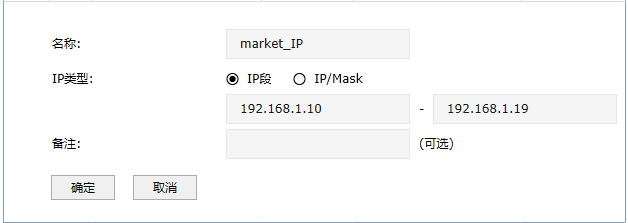
同样的方法,添加其它部门的IP地址段,添加后列表如下:

添加地址组
点击“对象管理>地址管理>地址管理”,点击 ,添加市场部的地址组,如下图:
,添加市场部的地址组,如下图:

同样的方法,添加其它部门的地址组,添加后地址组列表如下:

2.新增服务类型
点击“对象管理>服务类型”,点击 ,添加HTTPS服务,如下图:
,添加HTTPS服务,如下图:
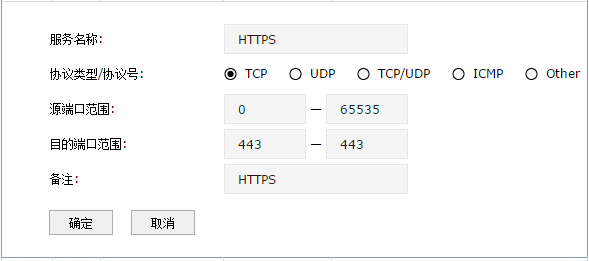
3.设置访问控制
设置市场部规则
点击“安全管理>访问控制”,点击 ,添加策略规则:允许市场部访问所有网络应用,如下图所示:
,添加策略规则:允许市场部访问所有网络应用,如下图所示:

设置其它部门规则
其它部门的员工,只允许浏览网页,即需要开放HTTP、HTTPS、以及DNS服务,添加规则如下:
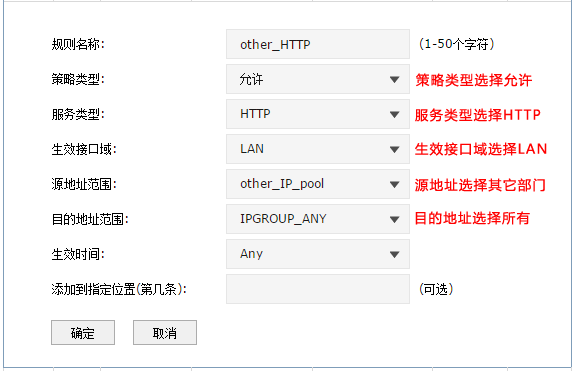
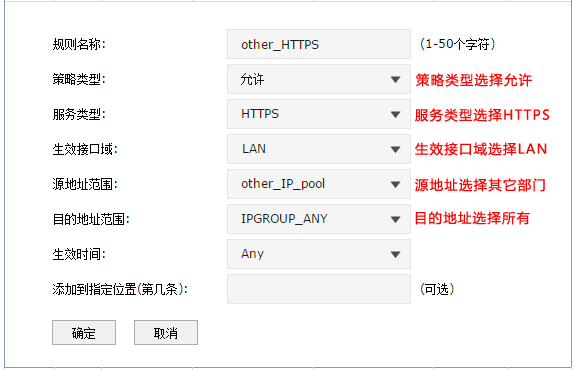

设置阻塞规则
由于访问控制规则默认为“允许”,所以需要再添加禁止访问一切的规则才可以实现需求,规则如下:

添加完成后,规则列表如下:
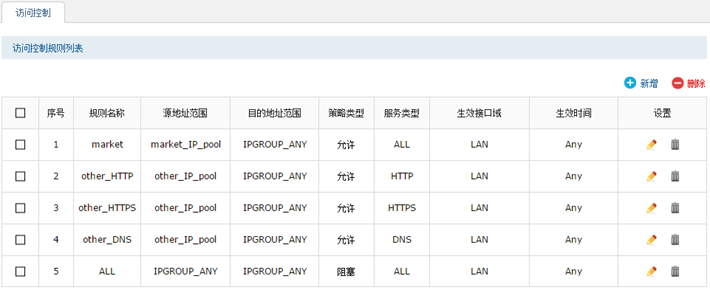
设置完成,点击右上角“保存配置”。
至此,访问控制设置完成,局域网中所有电脑将拥有所属的部门对应的上网权限。

疑问解答
设置允许访问网页的规则,为什么依旧无法访问?
需要排查以下方面:受控电脑的IP地址必须在对应的受控组中,规则才能起作用;按照以上步骤检查规则设置是否正确,确定设置的源、目的地址正确(限制内网主机、生效接口域选择LAN);确认添加允许HTTPS服务,否则涉及HTTPS的网页将无法访问;确认添加允许DNS服务,否则涉及域名的网页将无法访问。

















